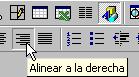Periodo # 03
COMPETENCIA:
-Crear textos escritos en Microsoft Word teniendo en cuenta algunos elementos como la ortografía y la inserción de imágenes, autoformas y textos wordArt
Desempeño cognitivo:
-Reconoce las diferentes barras de herramientas de la ventana de word.
-Identifica los errores que comete al escribir en Word y los corrige empleando las herramientas de ortografía.
Desempeño procedimental
- Realiza los pasos adecuados para copiar, cortar y pegar documentos.
-Configura páginas en Word teniendo en cuenta las indicaciones del profesor
-Inserta imágenes, autoformas y textos en Word Art al escribir en word
-Sigue el procedimiento para imprimir un documento.
-Guarda y abre documentos de Word en mis documentos o en carpetas personales.
Desempeño actitudinal:
-Comprende la importancia del programa Word para realizar actividades de otras áreas.
Las Barras de la ventana de Word
Barra de Título

La barra de título de una ventana de aplicación muestra el título del documento corriente y el nombre de la aplicación.
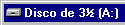
Otras clases de ventanas pueden mostrar solamente el título de la ventana.
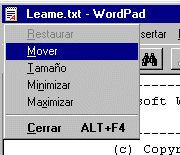 A la izquierda de la barra de título está
A la izquierda de la barra de título está  el icono de control. Cada programa tiene su propia gráfico para que se vea aquí. Cuando hace clic en el icono, aparece un menú con comandos para controlar el tamaño y la ubicación de la ventana.
el icono de control. Cada programa tiene su propia gráfico para que se vea aquí. Cuando hace clic en el icono, aparece un menú con comandos para controlar el tamaño y la ubicación de la ventana.
 En el extremo derecho de la barra de título hay botones para poder minimizar la ventana hacia la Barra de Tareas y maximizar la ventana para cubrir todo el Escritorio o cerrar la ventana.
En el extremo derecho de la barra de título hay botones para poder minimizar la ventana hacia la Barra de Tareas y maximizar la ventana para cubrir todo el Escritorio o cerrar la ventana.
Barra Menú

Las ventanas de aplicación tienen una barra de menú en la que figuran menús descolgables con comandos para el programa.
Cascada significa que un menú puede tener otros dentro de el.
|
|
La flecha significa que bajará otro menú desde el. |
|
|
Tres puntos significan que se abrirá. |
|
|
El tilde significa que haciendo un clic en este ítem cambiará la característica por, sí o no. |
|
|
Si hay un acceso directo por el teclado que se muestre en el menú, puede usar esas teclas para ejecutar al comando, sin tener que abrir dicho menú |
Barra de Herramientas

Una barra de herramientas contiene botones para los comandos usados más comúnmente. Se supone que los iconos hacen más fácil saber que es lo que hace cada botón. La mayoría de las aplicaciones modernas utilizan botones similares para los mismos comandos.
La barra de herramientas de más arriba tiene iconos para los comandos:
Nueva página | Abrir | Guardar | Imprimir | Vista preliminar | Buscar | Cortar | Copiar | Pegar | Deshacer | Insertar Fecha/Hora
Una aplicación puede tener varias barras de herramientas a la vista simultáneamente. Una barra de herramientas sensible al contexto va a aparecer solamente cuando los comandos que incluye sean aplicables a la que usted esté haciendo. Por ejemplo, si usted escoge un dibujo en un documento de Word, el toolbar del Dibujo aparece.
Barra de Estado

La parta inferior de una ventana contiene la barra de estado. Muestra allí mensajes sobre el estado del programa. Por ejemplo, podría decir "guardando documento" durante el proceso de guardado y a continuación " "Terminado" cuando finalizó.
 Las líneas en diagonal en el rincón de la Barra de Estado, significan que la ventana puede ser redimensionada arrastrándola por sus bordes.
Las líneas en diagonal en el rincón de la Barra de Estado, significan que la ventana puede ser redimensionada arrastrándola por sus bordes.
 Algunos diálogos pueden ser agrandados pero no achicados. En este caso, el rincón solo tiene 2 líneas en diagonal.
Algunos diálogos pueden ser agrandados pero no achicados. En este caso, el rincón solo tiene 2 líneas en diagonal.
Barras Desplegables

Las ventanas que sean muy pequeñas para poder mostrar el documento completo tendrán barras desplegables a lo ancho o a lo largo del documento, o en ambos sentidos si resultara necesario. Se cambia la parte del documento que se ve, arrastrando la caja de despliegue o cliqueando en la flecha de despliegue o en la barra desplegable misma.
El tamaño de la caja de despliegue en muchas aplicaciones está en proporción a cuanto se esté mostrando del documento. De manera que si es visible la mitad del documento, la caja de despliegue medirá la mitad de su largo máximo.
Documento
La zona principal de de la ventana de aplicación muestra el documento activo. Para un programa de procesamiento de texto. este puede ser una letra, un folleto o un informe. Para un programa gráfico podría ser un dibujo. Para un buscador sería una página web.

Puede tener una ventana dentro de otras ventanas. Muchos programas pueden tener varios documentos abiertos al mismo tiempo, dentro de la ventana de aplicación, como en el ejemplo de Paint Shop Pro, que figura más arriba y que tiene 4 ventanas imágenes abiertas en el área del documento.
 En Windows XP algunas aplicaciones tienen botones en la Barra de Tareas para cada documento abierto.
En Windows XP algunas aplicaciones tienen botones en la Barra de Tareas para cada documento abierto.

También puede tener un grupo similar de ventanas juntas en un solo botón, con listas en cascada, en la Barra de Tareas.
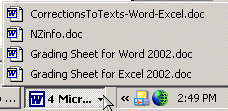
https://www.jegsworks.com/lessons-sp/win/basics/window-allparts.htm
Abrir documentos (Identificar el icono de los archivos de Word)
Paso 4:
Se abrirá una ventana del Explorador de archivos. Allí busca el documento que quieres abrir y haz clic sobre él para seleccionarlo.
Por ejemplo, digamos que debes actualizar un documento de reporte semanal en tu trabajo, así que buscas el documento en que debes trabajar, entre aquellos que hay en tu equipo, una vez que lo encuentras, haces clic sobre él para seleccionarlo.
Paso 5:
Después, haz clic en el botón Abrir que está en la parte inferior de la ventana y el documento se abrirá en Word.
Si quieres abrir un documento con el que hace poco trabajaste, puedes buscar el archivo fácilmente, seleccionando la opción Documentos recientes.
También puedes abrir un documento que hayas guardado en OneDrive.
https://www.gcfaprendelibre.org/tecnologia/curso/word_2013/crear_y_abrir_documentos_en_word_2013/3.do
Configurar páginas
Si deseas crear documentos con una configuración de página personalizada, lo puedes hacer. En Word 2010 puedes ajustar las páginas de los documentos de modo que cubran la necesidades que se presentan a la hora de diseñar tus textos.Por ejemplo, cambiar orientación y el tamaño de página.
Paso 1:
Haz clic en la pestaña Diseño de página para acceder a las opciones que te permitirán configurar las páginas del documento.
Paso 2:
Ahora escoge el comando Orientación que pertenece al grupo Configuración de página.
Paso 3:
Selecciona la orientación que deseas aplicar a las páginas del documento: Vertical u Horizontal.
Objeto desconocido
Para configurar tamaño de página
Paso 1:
Haz clic en la pestaña Diseño de página.
Paso 2:
Luego haz clic en el comando
Tamaño del grupo Configurar página. Verás que aparece una lista desplegable donde encontrarás todas las opciones para configurar el tamaño de las páginas los documentos.
Paso 3:
Finaliza el procedimiento haciendo clic sobre opción que deseas aplicar al documento.

https://www.cca.org.mx/cca/cursos/hbi-webtec/modulos/modulo5/aula/word_configura_tutor.htm
Alineación del texto
La opción de formato Alinear se encuentra disponible directamente en la Barra de formato.
|
|
|
|
|
|
|
|
https://support.office.com/es-es/article/Alinear-texto-a-la-izquierda-al-centro-o-a-la-derecha-3e8efc0d-85fe-4afd-b9b8-525de12aad4d
Insertar imagen
Pasos:
1.Coloca el cursor en el sitio en donde quieres el gráfico dentro de tu documento.
2.Dirígete hacia el menú "Insertar" y selecciona "Imagen".
3.Selecciona "Imagen prediseñada" si quieres insertar una imagen prediseñada en la "Galería de Microsoft"; selecciona "Desde archivo" si quieres insertar una foto o un dibujo escaneado o creado en otra aplicación.
4.Para la imagen prediseñada de Microsoft, selecciona una imagen de la galería y después haz clic derecho sobre ella y escoge "Insertar" (el primer ícono dentro del menú).
5.Para otras imágenes, localiza el archivo en tu disco duro, selecciónalo y haz clic en "Insertar".
6.Después de que la imagen aparezca en el documento, cambia su tamaño tomando uno de los manipuladores (las pequeñas cajas negras) localizados alrededor de las orillas externas del marco del gráfico.
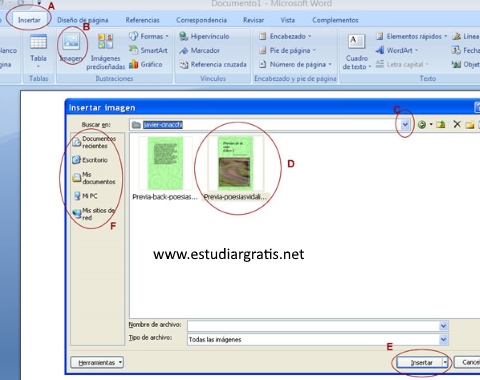
https://www.gcfaprendelibre.org/tecnologia/curso/microsoft_word_2010/insertar_y_modificar_imagenes_en_word_2010/1.do
Corregir ortografía
Corrección de Ortografía
Imprimir documentos
Todos los documentos que creas en Word 2007 puedes tenerlos en físico, es decir, puedes imprimirlos. Veamos cómo se hace:
Pasos para imprimir un documento:
Paso 1:
Haz clic en el botón de Microsoft y selecciona la opción Imprimir. Verás que se abre el cuadro de diálogo Imprimir.
Paso 2:
Selecciona las páginas que deseas imprimir, ya sean todas o un rango de páginas.
Paso 3:
Selecciona el número de copias que deseas tener del documento. Finalmente, haz clic en el botón Aceptar.
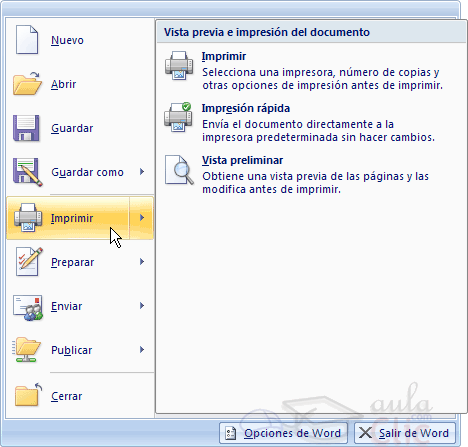
https://www.gcfaprendelibre.org/tecnologia/curso/word_2007/imprimir_en_word_2007/1.do